
Có hàng triệu ứng dụng trong App Store và Play Store, luôn có một ứng dụng cho mọi thứ ngày nay. Nhưng thực tế, ứng dụng không thay thế được trang Web khi xét về lượng thông tin mới có thể cung cấp mỗi ngày.
Khi bạn có một trang web mà bạn thường muốn truy cập, việc mở trình duyệt mỗi lần và nhập địa chỉ của trang web hoặc mở nó từ các dấu trang sẽ trở nên mệt mỏi. Và thay thế giữ nó mở trong một tab cũng không tốt hơn nhiều. Chẳng bao lâu, trình duyệt sẽ trở thành một vòng xoáy của các tab đang mở. Sẽ không dễ dàng hơn nhiều nếu bạn có thể truy cập nó ngay từ màn hình chính phải không? Chúng tôi đến mang tin tốt. Bạn có thể!
Bạn có thể đã bắt gặp một số trang web hướng dẫn bạn cài đặt chúng dưới dạng ứng dụng. Các Progressive Web Apps (PWA) này không phải là trang web duy nhất bạn có thể truy cập từ màn hình chính của mình. Bạn có thể thêm bất kỳ trang web nào vào màn hình chính trên iPhone hoặc Android của mình. Chỉ có chức năng của chúng có thể khác nhau, nhưng đó là vấn đề sau này. Hãy đi sâu vào ngay.
Đưa link website ra màn hình trên iPhone
Sử dụng trình duyệt Safari trên iPhone, bạn có thể dễ dàng thêm bất kỳ trang web nào vào màn hình chính của mình. Tuy nhiên, “ứng dụng web” không thể được thêm vào Thư viện ứng dụng. Nó sẽ không xuất hiện trong Thư viện ứng dụng, giống như các ứng dụng khác. Và bạn không thể khai báo màn hình chính của mình bằng cách xóa nó khỏi màn hình chính và chỉ giữ nó trong Thư viện ứng dụng, như bạn có thể làm với các ứng dụng App Store.
Mở trang web trong Safari. Safari là trình duyệt duy nhất bạn có thể sử dụng để thêm các trang web vào màn hình chính của iPhone. Tùy chọn này không khả dụng khi sử dụng bất kỳ trình duyệt nào khác, chẳng hạn như Chrome.
Sau đó, điều hướng đến trang bạn muốn mở khi truy cập trang web từ màn hình chính. Trang web sẽ mở trang mà bạn chọn, vì vậy điều quan trọng là phải điều hướng đến trang phù hợp, chẳng hạn như trang chủ, để tránh việc nó trở nên phiền toái sau này.
Sau đó, nhấn vào biểu tượng ‘Chia sẻ’ từ thanh công cụ ở cuối màn hình.

Một menu sẽ xuất hiện từ cuối màn hình. Nhấn vào ‘Thêm vào Màn hình chính’ từ menu.
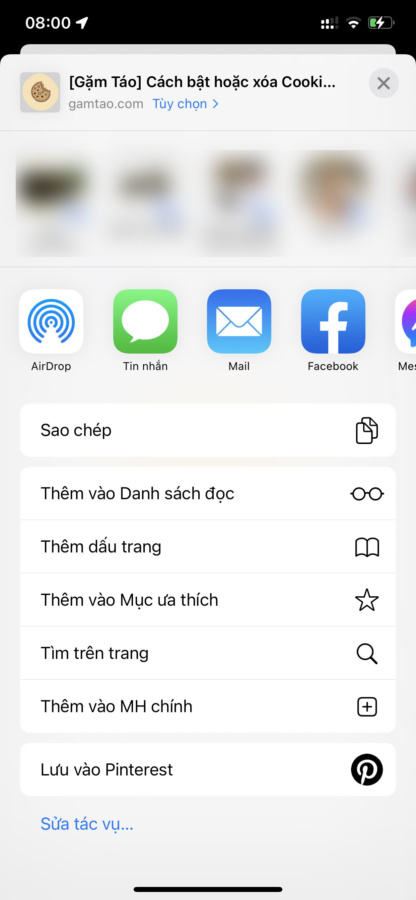
Sau đó, nhập tên cho dấu trang trang web mà bạn sẽ thấy trên màn hình chính. Đây là tên sẽ xuất hiện bên dưới biểu tượng ứng dụng, tức là tên cho ứng dụng tạm thời. Không thực hiện bất kỳ thay đổi nào đối với liên kết.
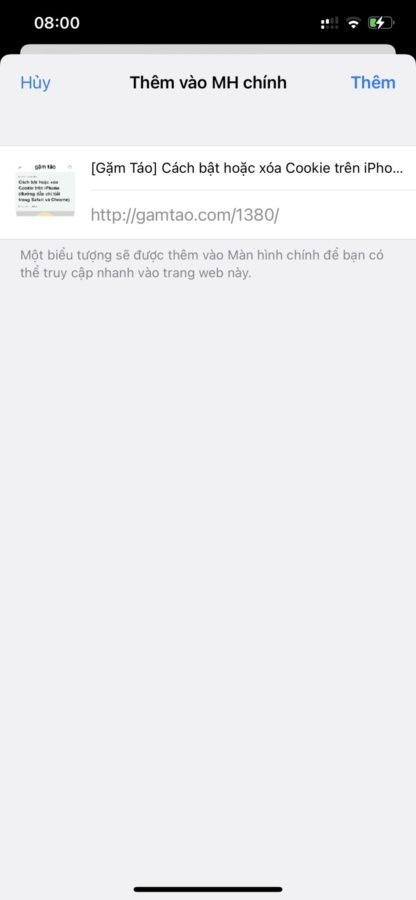
Cuối cùng, nhấn vào nút ‘Thêm’ ở góc trên bên phải của màn hình.
Ứng dụng web sẽ xuất hiện trên màn hình chính ở vị trí khả dụng tiếp theo giống như bất kỳ ứng dụng mới cài đặt nào.
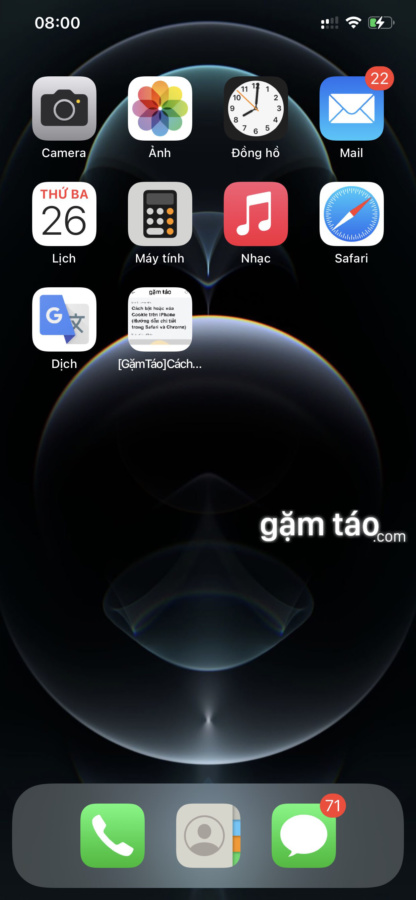
Nhấn vào biểu tượng để mở trang web từ màn hình chính bất kỳ lúc nào. Bây giờ, tùy thuộc vào trang web, một trong hai điều sẽ xảy ra khi bạn mở ứng dụng web. Nó sẽ mở trong trình duyệt trong một tab mới, giống như bất kỳ trang web nào khác. Hoặc, nó sẽ mở độc lập với trình duyệt Safari. Giao diện sẽ vẫn giống như trang web trình bày trên trình duyệt, nhưng sẽ không có sẵn các công cụ trình duyệt khác.
Khi bạn gặp phải cái sau, bạn đã bắt gặp một Progressive Web Apps. Mặc dù nó được thêm vào màn hình chính theo cách tương tự như bất kỳ trang web nào khác, nhưng có một số tiêu chí mà một trang web phải đáp ứng để đủ điều kiện là PWA. Tiêu chí cơ bản để một trang web trở thành PWA là nó phải đáp ứng các tiêu chí về khả năng cài đặt. Khi bạn thêm bất kỳ trang nào khác của trang web ngoài trang chủ, lúc đó nó sẽ mở trong trình duyệt.
Bất kể trang web đang mở như thế nào – trong Safari hay độc lập – bạn có thể di chuyển nó trên màn hình chính hoặc xóa nó giống như bất kỳ ứng dụng nào khác trên iPhone. Nhấn và giữ biểu tượng ứng dụng web hoặc một khoảng trống trên màn hình để vào chế độ lắc lư. Sau đó, giữ và kéo ứng dụng vào bất kỳ đâu trên màn hình chính hoặc thêm ứng dụng đó vào một thư mục.
Để xóa nó, hãy nhấn vào dấu ‘-‘ ở góc trên bên trái của hình thu nhỏ.
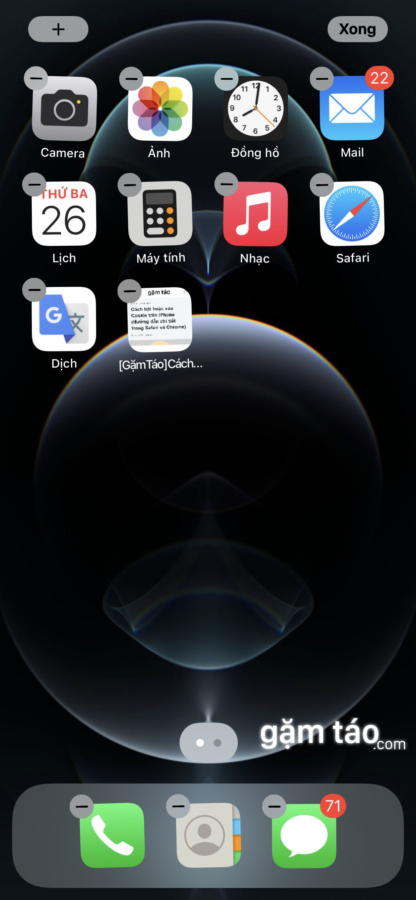
Sau đó, nhấn vào ‘Xóa’ từ cửa sổ bật lên xác nhận xuất hiện.
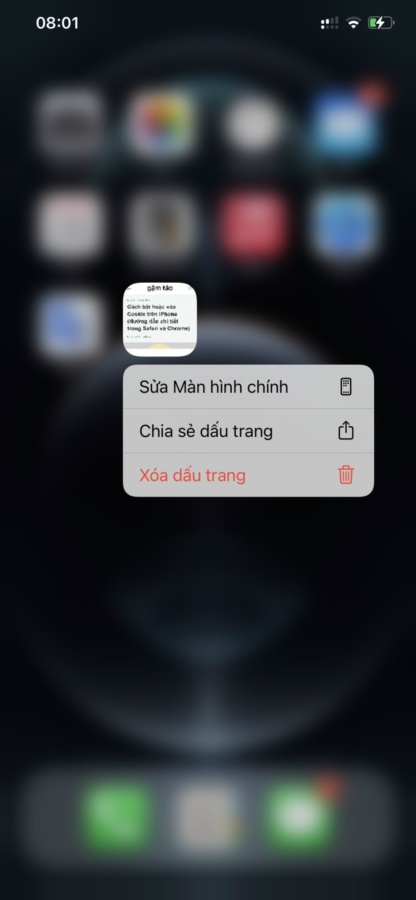
Đưa link website ra màn hình trên Android
Thêm một trang web vào Màn hình chính của thiết bị Android cũng là một công việc dễ dàng. Mở trình duyệt Chrome và truy cập trang web bạn muốn thêm vào màn hình chính. Điều hướng đến trang bạn muốn truy cập nhanh nhất. Trong hầu hết các trường hợp, nó có thể là trang chủ. Nhưng bất kỳ trang nào bạn thêm vào màn hình chính sẽ là trang sẽ mở mọi lúc.
Nhấn vào biểu tượng menu ba chấm ở góc trên cùng bên phải của màn hình.
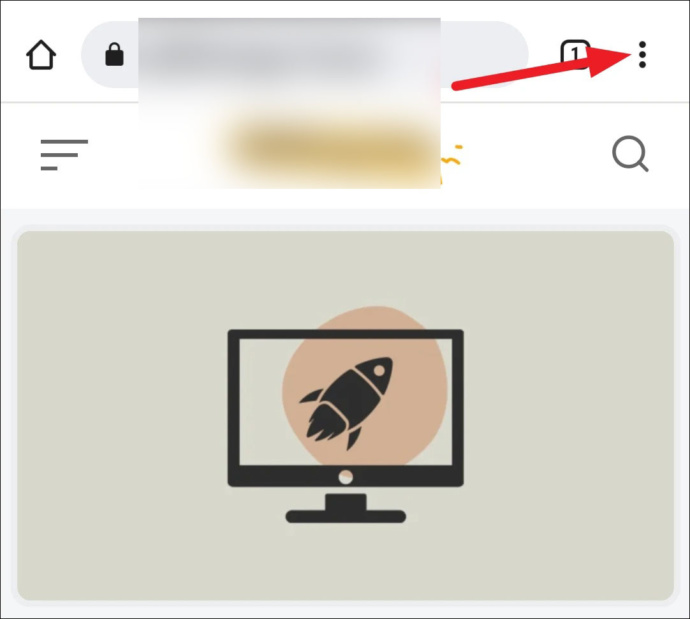
Sau đó, chạm vào ‘Thêm vào Màn hình chính’ từ menu.
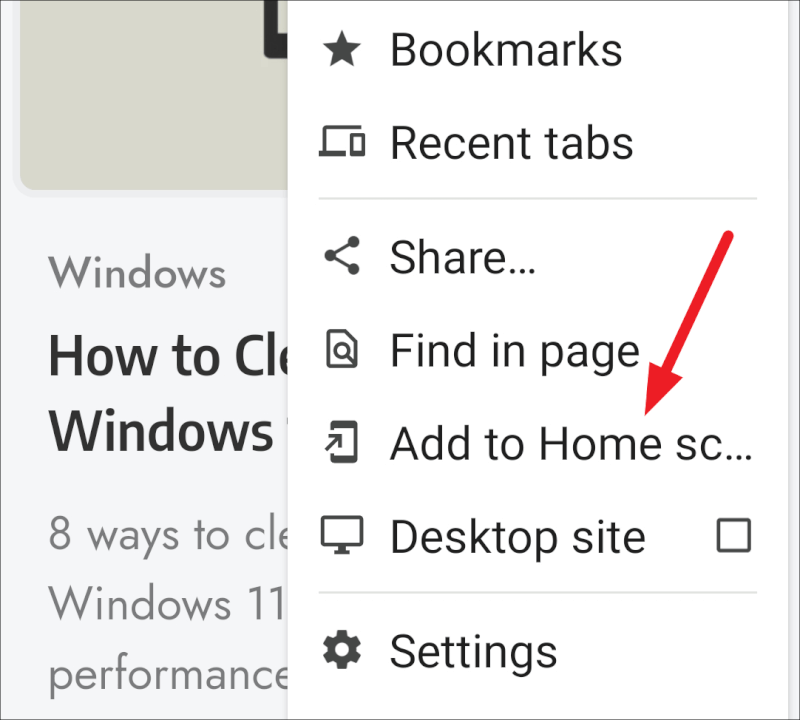
Nhập tên cho biểu tượng ứng dụng sẽ xuất hiện trên màn hình chính và nhấn vào ‘Thêm’.

Sau đó, chạm và giữ biểu tượng ứng dụng hoặc chạm vào ‘Thêm’ vào trang web vào màn hình chính.

Biểu tượng ứng dụng cho trang web sẽ được thêm vào màn hình chính. Bạn có thể di chuyển nó xung quanh hoặc xóa nó khỏi màn hình chính giống như bất kỳ ứng dụng nào khác. Tùy thuộc vào trang web, khi bạn mở trang web, nó sẽ mở trong trình duyệt hoặc độc lập với nó nếu đó là PWA.
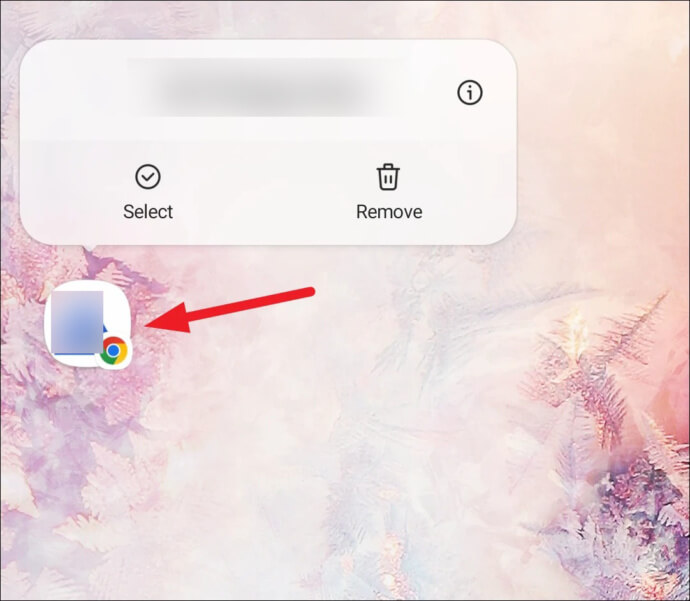
Thêm một trang web vào Màn hình chính có thể giúp bạn trở nên vô cùng đơn giản. Và cho dù bạn là người dùng iPhone hay điện thoại, máy tính bảng Android, có một cách dễ dàng để làm điều đó.




